reklama
Pokud potřebujete zachytit obrazovku v prohlížeči Firefox, pomocí tlačítka obrazovky tisku Více způsobů zachycení nebo tisku toho, co vidíte na obrazovcePrint Screen je termín, který ztratil svůj původní význam před desítkami let. V současné době trvá tisk snímku obrazovky několik kroků. V kombinaci se zkratkami a softwarem máte na dosah ruky výkonný nástroj 21. století. Přečtěte si více a oddělené software pro úpravu obrázků Nainstalovat editor obrázků: Zkuste namísto toho tyto cloudové fotografické editoryPokud chcete dosáhnout opravdu dobrých výsledků, musíte si stáhnout nějaký grafický software nebo jinou editační aplikaci a umístit ji skrz její tempo. Ale teď můžete udělat většinu svých ... Přečtěte si více není vždy efektivní. Místo toho se podívejte na tyto nástroje; určitě existuje ten, který vyhovuje vašim potřebám.
Tento doplněk Firefox je oblíbený kvůli jeho rozsáhlým funkcím. Chcete-li zachytit obrazovku, můžete vybrat z viditelné části stránky, vybrané oblasti, celé stránky nebo prázdné obrazovky a přetáhnout obrázek pouze pro úpravy.
Nastavení jsou jednoduchá a zahrnují možnost zvolit pro .jpeg nebo .png formát souboru Vědět, kdy použít který formát souboru: PNG vs. JPG, DOC vs. PDF, MP3 vs. FLACZnáte rozdíly mezi JPG a PNG nebo MP3 a FLAC? Pokud nevíte, jaké formáty souborů použít, nechte se provést jejich rozlišením. Přečtěte si více , posuvník kvality obrázku, výchozí šablona názvu souboru, možnost rychlého zachycení a přizpůsobitelná nastavení zástupců.
Editační nástroj je docela intuitivní a má spoustu funkcí. Můžete snadno přiblížit, oříznout a změnit velikost obrázku. Nástroje kreslení zahrnují tvary, čáry, šipky, text a poznámky s konfiguracemi, jako je šířka a barva čáry. Můžete také použít nástroje pro rozostření, stínování a výplně nebo přidat do obrázku číslování.
Po dokončení zachycení a úpravy můžete obrázek uložit do Nimbus, pokud máte účet nebo si jej vytvoříte přímo v nástroji. Můžete ji také uložit do místní složky, odeslat na Disk Google, zkopírovat do schránky nebo vytisknout obrázek.
Řada možností pro snímání obrazovek, úpravu obrazu a jeho uložení pro pozdější použití je skvělá a tento doplněk je velmi snadno použitelný. Takže pokud jste na trhu s doplňkem pro snímání obrazovky s vlastní sadou možností úprav, pak je Nimbus Screen Capture skvělou volbou.
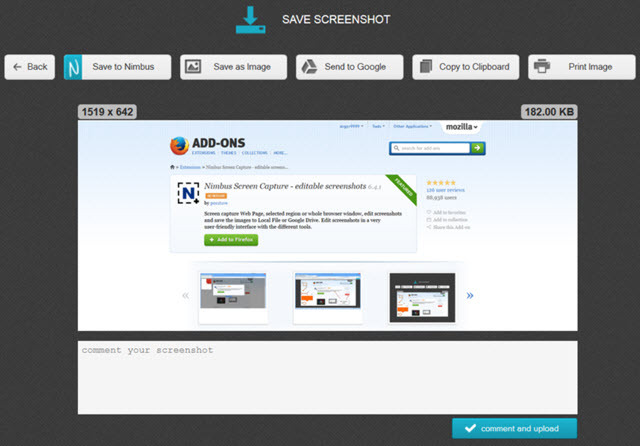
Tento doplněk je díky své jednoduchosti vhodný pro rychlé snímání obrazovky. Po kliknutí na ikonu na panelu nástrojů jednoduše kliknete a táhnete myší a vyberete oblast, kterou chcete zachytit a která může zahrnovat video a Blikat Jak získat nejnovější Flash přehrávač Chrome pro práci v prohlížeči Firefox v systému LinuxNenechte si ujít nové funkce a vylepšení výkonu ve Flashi jednoduše proto, že chcete používat Firefox. Zde je návod, jak získat nejnovější verzi programu Flash pro Firefox v systému Linux. Přečtěte si více . Po uvolnění myši je vybraná oblast zachycena a editační nástroje se automaticky zobrazí na stejné obrazovce, což můžete vidět na obrázku níže.
Nástroje pro úpravy zahrnují text, čáry, šipky, obdélník, nástroj pero a nástroj pro výběr barvy. Po provedení úprav můžete obrázek nahrát do Lightshot a poté jej otevřít nebo zkopírovat automaticky zobrazený odkaz. Můžete také nahrát obrázek přímo do sociální mediální sítě, jako je Twitter, Facebook nebo Pinterest, která se nezdá být běžnou funkcí podobných doplňků. Existují tlačítka pro vyhledávání podobných obrázků na Googlu, tisk, kopírování nebo uložení obrázku jako .png, .jpeg nebo.bmp.
Lightshot je jednoduchý a komplexní doplněk pro snímání obrazovky. Nemusí mít hodně zvonků a píšťalek, ale opravdu je nepotřebuje.
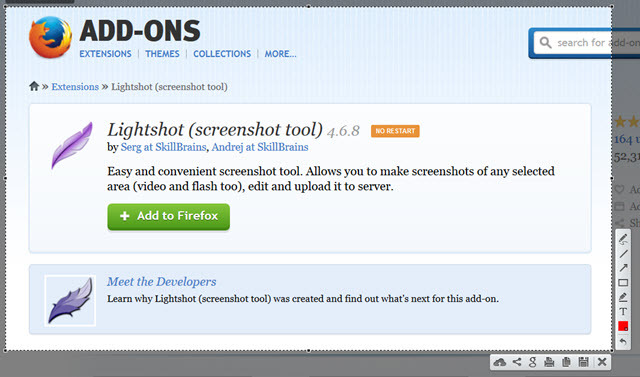
Úžasné Screenshot Plus [již není k dispozici]
Awesome Screenshot Plus je další ideální doplněk Firefoxu pro snímání obrazovky. Po kliknutí na tlačítko na panelu nástrojů si můžete vybrat, zda chcete zachytit viditelnou část stránky, celou stránku nebo dokonce vyhledat podobné weby.
Po pořízení obrazovky se automaticky otevře nová karta s několika jednoduchými nástroji pro úpravy, jak je vidět na obrázku níže. Můžete oříznout, nakreslit tvary, šipky a čáry, použít nástroj pro rozostření, přidat text a je zde také výběr barev. Až budete hotovi, stačí kliknout na tlačítko Hotovo a pak máte možnost uložit obrázek dočasně online nebo pomocí Diigo.com. Můžete také uložit obrázek do místní složky jako .png nebo .jpg a dokonce můžete nastavit zástupce v nastavení doplňku.
Awesome Screenshot je také k dispozici pro Chrome 3 rozšíření Google Chrome pro vytváření skvělých snímků obrazovky Přečtěte si více a zdá se, že pro tento prohlížeč je k dispozici mnoho dalších možností. Doufejme, že verze Firefoxu bude aktualizována o tyto další funkce.
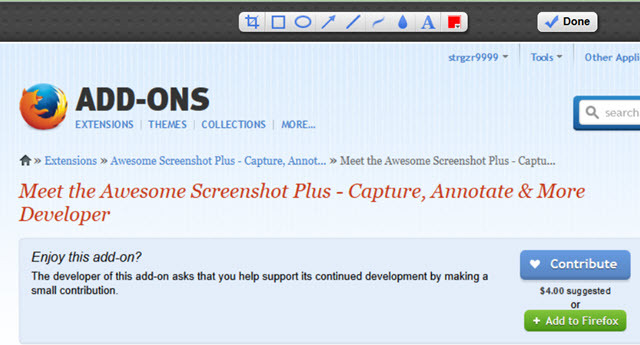
Pearl Crescent Page Saver Basic [již není k dispozici]
Pearl Crescent má pěkný nástroj, který umístí tlačítko fotoaparátu na panel nástrojů a používá zvuk při pořízení. Tento doplněk umožňuje jednoduché kliknutí na zachycení aktuální obrazovky a uložení jako .png or.jpg. Je to opravdu skvělá funkce, protože zachycuje celou délku stránky bez dalšího posouvání nebo práce z vaší strany.
Pokud místo toho vyberete šipku vedle tlačítka fotoaparátu, můžete zvolit jinou možnost snímání a vybrat pouze viditelnou část stránky.
Nastavení jsou pro tento doplněk základní a zahrnují výběr výchozího formátu souboru a výzvu k uložení obrázku do konkrétní složky pokaždé. Nastavení zahrnuje klávesové zkratky a možnost zahrnout obsah Flash při zachycení stránky.
Pearl Crescent Page Saver Basic poskytuje jednoduché a přímé snímky obrazovky. Neexistuje žádné přetažení myší nebo změna velikosti a je dobré, když dáváte přednost použití vlastního software pro úpravu obrázků 10 snadno použitelných programů pro úpravy fotografií pro začínající fotografyPokud se vám Adobe Lightroom zdá příliš složitý, podívejte se na tyto snadno použitelné programy pro úpravy fotografií pro začátečníky. Přečtěte si více .
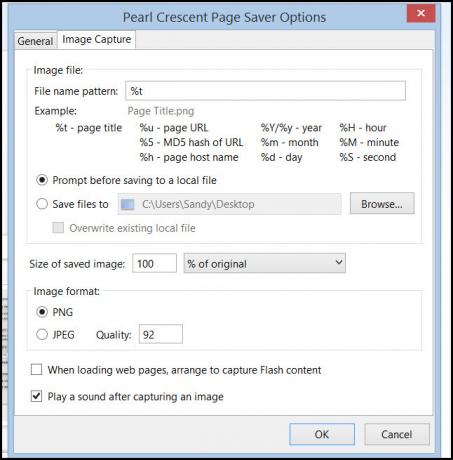
Co používáte pro snímání obrazovky?
Některé doplňky nabízejí pouze základní zachycení vaší aktuální obrazovky, zatímco jiné mají některé úžasné funkce pro snímání i úpravy. Jaký je váš oblíbený doplněk pro snímání obrazovky pro Firefox a proč se vám líbí? Podělte se o své návrhy níže!
Se svým BS v oblasti informačních technologií pracovala Sandy mnoho let v IT průmyslu jako projektová manažerka, vedoucí oddělení a vedoucí PMO. Poté se rozhodla sledovat svůj sen a nyní píše o technologii na plný úvazek.